Configurare l'autenticazione del sito
Decidere come e se gli utenti devono autenticarsi quando visitano un sito è una personalizzazione fondamentale in qualsiasi sito Power Pages. Se si forza l'autenticazione, gli utenti si autenticano tramite un provider di identità.
Power Pages include diversi provider di identità in OAuth 2.0, così gli utenti possono autenticarsi al sito con un account Microsoft, LinkedIn, Facebook, Google, o Twitter. Il sito Web può avere una sola istanza di un provider di identità OAuth 2.0 alla volta.
Puoi aggiungere provider di identità SAML 2.0, OpenID Connect e WS Federation se ne hai bisogno.
Power Pages semplifica la configurazione dell'autenticazione degli utenti da parte di creatori e amministratori. Dopo aver selezionato un provider di identità, l'app ti guiderà nelle impostazioni rimanenti.
Per configurare l'autenticazione per il tuo sito:
- Seleziona impostazioni di autenticazione generali.
- Immetti le impostazioni per un provider di identità specifico.
Nota
L'applicazione delle modifiche alle impostazioni di autenticazione del tuo sito potrebbe richiedere alcuni minuti. Per visualizzare immediatamente le modifiche, riavvia il sito nell'interfaccia di amministrazione.
Selezionare impostazioni di autenticazione generali
Alcune impostazioni di autenticazione non dipendono dal provider di identità scelto. Si applicano generalmente al metodo di autenticazione del tuo sito Web.
Accedere a Power Pages.
Crea un sito o modifica un sito esistente.
Nel pannello laterale sinistro, seleziona Sicurezza.
In Gestisci, seleziona Provider di identità.
Seleziona impostazioni di autenticazione.
Seleziona le impostazioni di autenticazioni generali necessarie, quindi seleziona Salva.
Successivamente, immetti le impostazioni specifiche per il tuo provider di identità.
Impostazioni generali
Seleziona le seguenti impostazioni di autenticazione generale:
Accesso esterno: l'autenticazione esterna viene fornita dall'API di Identità ASP.NET. Le credenziali dell'account e la gestione delle password vengono gestite da provider di identità di terze parti.
- Attivato: gli utenti selezionano un'identità esterna per registrarsi al sito Web. Una volta eseguita la registrazione, un'identità esterna ha accesso alle stesse funzionalità dell'account locale. Informazioni su come gestire gli account esterni.
- Disattivato: gli utenti non possono registrarsi o accedere con un account esterno.
Registrazione aperta: controlla il modulo di registrazione o iscrizione di un nuovo account per la creazione di un utente locale.
- Attivata: il modulo di registrazione consente agli utenti anonimi di visitare il sito Web e creare un account utente.
- Disattivata: il modulo di registrazione è disabilitato e nascosto.
Richiesta di un indirizzo e-mail univoco: determina se gli utenti debbano fornire un indirizzo e-mail univoco quando si iscrivono.
- Attivata: può causare l'esito negativo dei tentativi di registrazione se un utente fornisce un indirizzo e-mail già presente in un record di contatto.
- Disattivata: un nuovo utente può registrarsi con un indirizzo e-mail duplicato.
Impostare provider di identità specifici
Il provider di identità specifico che intendi utilizzare ha le proprie impostazioni che devi immettere.
Nota
Se utilizzi o aggiungi un nome di dominio personalizzato o modifichi l'URL di base del sito, devi configurare il tuo provider di identità per utilizzare il corretto URL di risposta.
Nel sito Power Pages, seleziona Sicurezza>Provider di identità.
L'elenco mostra tutti i provider di identità disponibili per l'uso.
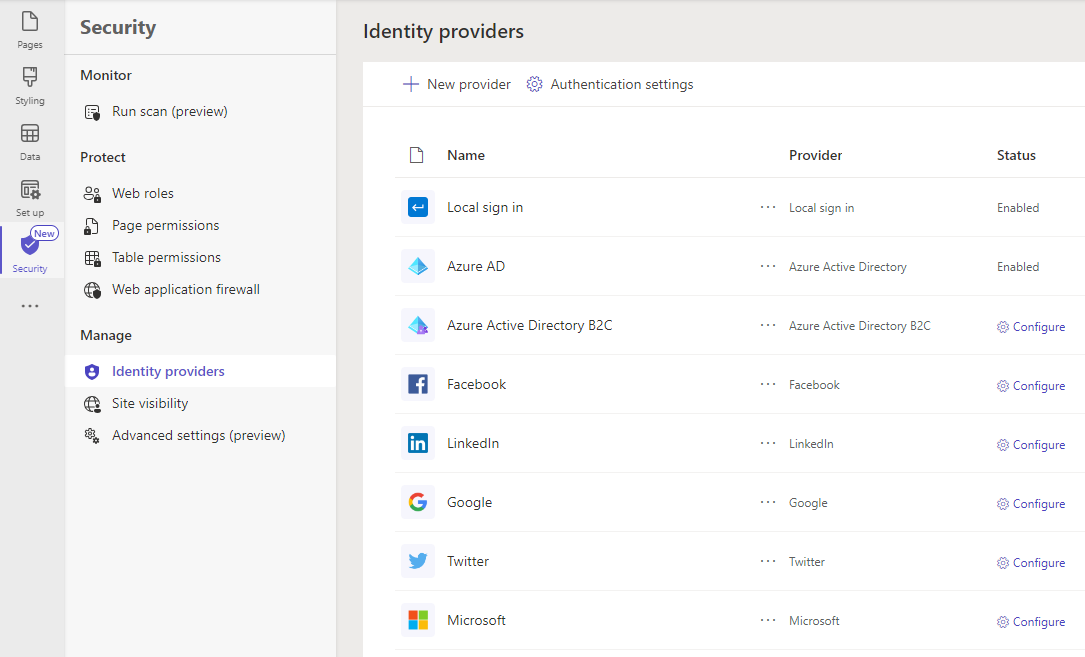
Per impostare un provider di identità visualizzato nell'elenco, seleziona Configura.
Se il provider che desideri utilizzare non è elencato, aggiungilo.
Lascia il nome del provider così com'è o cambialo se lo desideri.
Il nome del provider è il testo sul pulsante che gli utenti visualizzano quando selezionano il loro provider di identità nella pagina di accesso.
Seleziona Avanti.
Per i passaggi rimanenti, trova il provider nella tabella provider di identità comuni, quindi seleziona il collegamento alla documentazione.
Aggiungere un provider di identità
Se il provider di identità che desideri utilizzare non compare nell'elenco, puoi aggiungerlo.
Nel sito Power Pages, seleziona Sicurezza>Provider di identità.
Seleziona + Nuovo provider.
Nell'elenco Seleziona il provider di accesso, seleziona Altro.
Nell'elenco Protocollo, seleziona il protocollo di autenticazione utilizzato dal provider.
Inserisci il nome del provider come dovrebbe apparire nella pagina di accesso del tuo sito.
Seleziona Avanti.
Per i passaggi rimanenti, seleziona Altre informazioni nella pagina di configurazione per aprire il collegamento alla documentazione appropriata:
Seleziona Conferma.
Modificare un provider di identità
Nel sito Power Pages, seleziona Sicurezza>Provider di identità.
A destra del nome del provider di identità, seleziona Altri comandi (…) >Modifica configurazione.
Modifica le impostazioni in conformità con la documentazione per il provider:
Seleziona Salva.
Nota
Non puoi modificare la configurazione dei provider Accesso locale e Microsoft Entra qui. Utilizza invece le impostazioni del sito.
Eliminare un provider di identità
Quando elimini un provider di identità, viene eliminata solo la sua configurazione. Il provider è ancora disponibile per l'utilizzo in futuro con una nuova configurazione. Ad esempio, se elimini il provider di identità LinkedIn, l'app LinkedIn e la configurazione dell'app non vengono eliminate. Allo stesso modo, se elimini un provider Azure AD B2C, viene eliminata solo la configurazione; la configurazione del tenant Azure per tale provider non cambia.
Nel sito Power Pages, seleziona Sicurezza>Provider di identità.
A destra del nome del provider di identità, seleziona Altri comandi (…) >Elimina.
Configurare un provider di identità predefinito
Puoi impostare qualsiasi provider di identità configurato come predefinito. Quando un provider di identità è impostato come predefinito, gli utenti che accedono al sito Web non vengono reindirizzati alla pagina di accesso. Accedono invece utilizzando il provider selezionato.
Puoi impostare un solo provider di identità configurato come valore predefinito.
Importante
Se imposti un provider di identità come predefinito, gli utenti non potranno scegliere nessun altro provider di identità.
Nel sito Power Pages, seleziona Sicurezza>Provider di identità.
A destra del nome del provider di identità, seleziona Altri comandi (…) >Imposta come predefinito.
Per rimuovere l'impostazione predefinita e consentire agli utenti di selezionare un provider di identità configurato al momento dell'accesso, seleziona Rimuovi come predefinito.
Evitare l'errore "Problemi di accesso" se ricrei il tuo sito
Se elimini e crei di nuovo il tuo sito Power Pages, gli utenti potrebbero ricevere il seguente errore al momento dell'accesso:
Sorry, but we're having trouble signing you in.
AADSTS700016: Application with identifier '<your site URL>' was not found in the directory 'xxxxxxxx-xxxx-xxxx-xxxx-xxxxxxxxxxxx'. This can happen if the application has not been installed by the administrator of the tenant or consented to by any user in the tenant. You may have sent your authentication request to the wrong tenant.
Dopo aver ricreato il sito, assicurati di configurare correttamente il provider di identità.